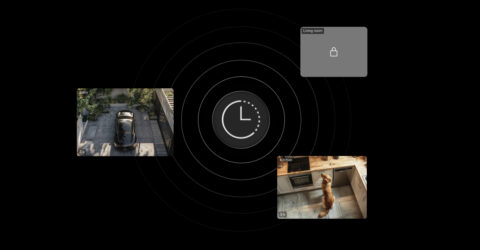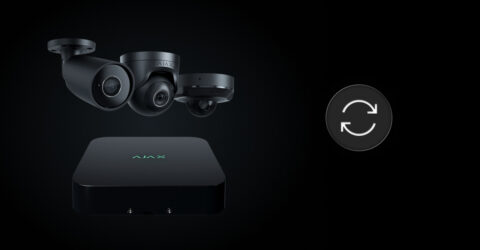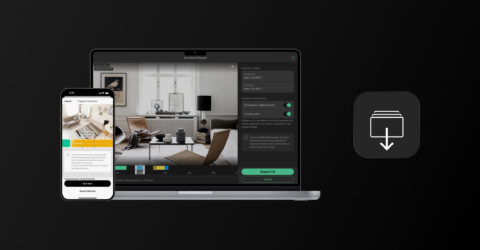Ajax NVR unterstützt Festplatten mit einer Kapazität von bis zu 16 TB. Das Gerät ist kompatibel mit 3,5″ HDD/SSD mit SATA III Schnittstelle. Ein Benutzer kann die 2,5″-Festplatte installieren, sofern sie mithilfe eines entsprechenden Adapters (nicht im Lieferumfang des NVR enthalten) oder auf andere Weise sicher im Fach befestigt ist.
Der NVR unterstützt jetzt 512e-Festplatten (512-Byte-Emulation). Verwenden Sie daher Festplatten mit diesem Sektorformat. Eine Unterstützung für Laufwerke mit einem 4Kn-Sektorformat (4K Native) ist derzeit nicht gewährleistet.
Obwohl der NVR mit SSDs arbeitet, werden für langfristige, kontinuierliche Aufzeichnungen HDDs empfohlen, die speziell für Videoüberwachungssysteme entwickelt wurden. Standard-Desktop-Festplatten sind nicht für kontinuierliche Aufzeichnungen geeignet. Bei Überwachungsaufgaben können sie schneller ausfallen.
Die Anzahl der unterstützten Festplatten hängt vom NVR-Modell ab. Weitere Informationen finden Sie in den technischen Daten des Videorekorders.
Verwenden Sie den Video-Speicherplatzrechner, um basierend auf den Videostream-Einstellungen die benötigte Speicherkapazität und die Aufzeichnungsdauer zu schätzen.
Die Festplatte ist nicht im Lieferumfang des NVR enthalten. Der NVR kann auch ohne Festplatte im Live-View-Modus (ohne Aufzeichnung) betrieben werden.